
Inhoudsopgave:
- Auteur John Day [email protected].
- Public 2024-01-30 11:18.
- Laatst gewijzigd 2025-01-23 15:01.

In deze instructable bouwen we een aangepaste Nixie Tube Clock. Grote dank aan JLC PCB voor het sponsoren van dit project. We gaan van het bouwen van de aangepaste printplaat naar het 3D-printen van de behuizing en het coderen van de software om het uit te voeren.
Gratis verzending bij eerste bestelling en $ 2 PCB-prototyping op
De stuklijst is als volgt:
Nixie Tubes IN-14 buizen gevonden op Ebay
Stroomvoorziening
amzn.to/2rB7oGz
Atmega328p-pu-chips
amzn.to/2wx949h
Andere stukken zijn te vinden op de github-link:
github.com/misperry/Nixie_Clock
Stap 1: Sluit de hoogspanningsvoeding aan

Eerst moet u de hoogspanningsvoeding aansluiten.
Voordat u verbinding maakt met de klok, zorgen we ervoor dat u de spanning voor 130V DC hebt ingesteld via de Pot op het voedingsbord met een ingangsspanning van 12VDC van een voeding of reserve 12V-voedingspakket.
Zodra de uitgang is ingesteld, verbindt u met de aansluitdraad de voeding met het bord. Markeringen zijn op de zeefdruk
Stap 2: Flash de code
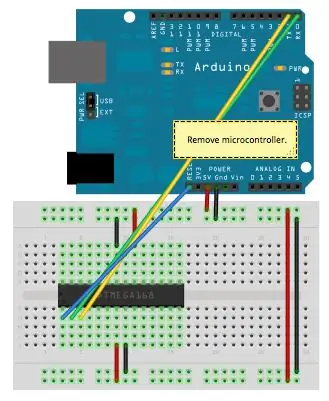
U moet de code naar de bootloader flashen. Eerst moet je de bootloader opnieuw flashen met de interne 8Mhz-klok via de volgende link:
Arduino naar Breadboard
www.arduino.cc/en/Tutorial/ArduinoToBreadb…
Nadat je de 8Mhz interne klok-bootloader op de chip hebt geflitst, kun je deze aansluiten zoals weergegeven in de afbeelding hierboven en vervolgens je atmega328p-pu-chip programmeren met de software die te vinden is op de github-link hieronder:
github.com/misperry/Nixie_Clock
Stap 3: 3D-printonderdelen en verbindingsborden



Vervolgens moet je alle onderdelen 3D printen vanuit thingiverse of github repo. Zodra ze zijn afgedrukt, gebruikt u M3-schroeven om de voedingskaart aan de onderste afstandhouders te bevestigen en bevestigt u vervolgens de hoofdprintplaat aan de hogere afstandhouders.
Stap 4: installeer lange inzetstukken




U kunt elke gewenste kleur voor deze build afdrukken. Ik koos voor zwart-wit. Dus toen ik de inzetstukken in de groeven installeerde, wisselde ik kleuren af. Deze worden eenvoudig op elkaar gestapeld terwijl ze in de groeven schuiven die zich in de basishoek bevinden.
Stap 5: installeer knoppen en achterplaat



Eerst installeert u de knoppen in de achterplaat en schuift u vervolgens de achterplaat in de groeven aan de achterkant van de basis. De knoppen moeten direct op één lijn liggen met de voelbare knoppen op de printplaat.
Stap 6: Installeer de bovenkant

Eindelijk installeert u nu eenvoudig de bovenkant. Deze wordt met vier schroeven in de hoekstijlen gemonteerd.
Stap 7: Laatste gedachten

Eindelijk zou je een werkende Nixie Clock moeten hebben. Bekijk de video hiervan om een beter begrip te krijgen van hoe het allemaal samenkomt en abonneer je terwijl je daar bent, zodat je geen andere geweldige projecten mist.
Probeer Amazon Prime 30 dagenhttps://www.amazon.com/tryprimefree?ref_=assoc_tag…
Aanbevolen:
Hoe u uw eigen desktopcomputer kunt bouwen: 20 stappen

Hoe u uw eigen desktopcomputer kunt bouwen: Of u nu uw eigen computer wilt bouwen voor videogames, grafisch ontwerp, videobewerking of zelfs gewoon voor de lol, deze gedetailleerde gids laat u precies zien wat u nodig hebt om uw eigen pc te bouwen
Uw eigen website bouwen voor beginners: 5 stappen

Uw eigen website bouwen voor beginners: of u er nu van gedroomd heeft computerprogrammeur te worden of ooit een website heeft gebruikt, laten we eerlijk zijn, dat zijn wij allemaal, informatietechnologie is de ruggengraat van het bedrijfsleven geworden. Hoewel programmeren in het begin misschien een beetje eng lijkt, is mijn doel
Hoe u uw eigen windmeter kunt bouwen met behulp van reed-schakelaars, Hall-effectsensor en wat restjes op Nodemcu. - Deel 1 - Hardware: 8 stappen (met afbeeldingen)

Hoe u uw eigen windmeter kunt bouwen met behulp van reed-schakelaars, Hall-effectsensor en wat restjes op Nodemcu. - Deel 1 - Hardware: Inleiding Sinds ik ben begonnen met de studies van Arduino en de Maker Culture, heb ik het leuk gevonden om nuttige apparaten te bouwen met behulp van rommel en afvalstukken zoals kroonkurken, stukjes PVC, drankblikjes, enz. Ik geef graag een tweede leven aan elk stuk of elke partner
Hoe u uw eigen straalmotor kunt bouwen: 10 stappen (met afbeeldingen)

Hoe u uw eigen straalmotor kunt bouwen: U hoeft geen Jay Leno te zijn om een straalmotormotor te bezitten, en we zullen u laten zien hoe u hier uw eigen straalmotor kunt maken om uw gekke voertuigen aan te drijven. Dit is een lopend project en er zal veel aanvullende informatie beschikbaar zijn op onze website s
Hoe u uw eigen website kunt bouwen: 16 stappen

Hoe u uw eigen website kunt bouwen: een volledig gedekte gids om van papier naar internet te gaan, gratis als u dat wilt, vooral als vriendelijke webmasters u een paar gunsten verschuldigd zijn, maar zelfs met weinig ervaring en kennis kunt u een site bouwen en krijgen op het web als volgt:
